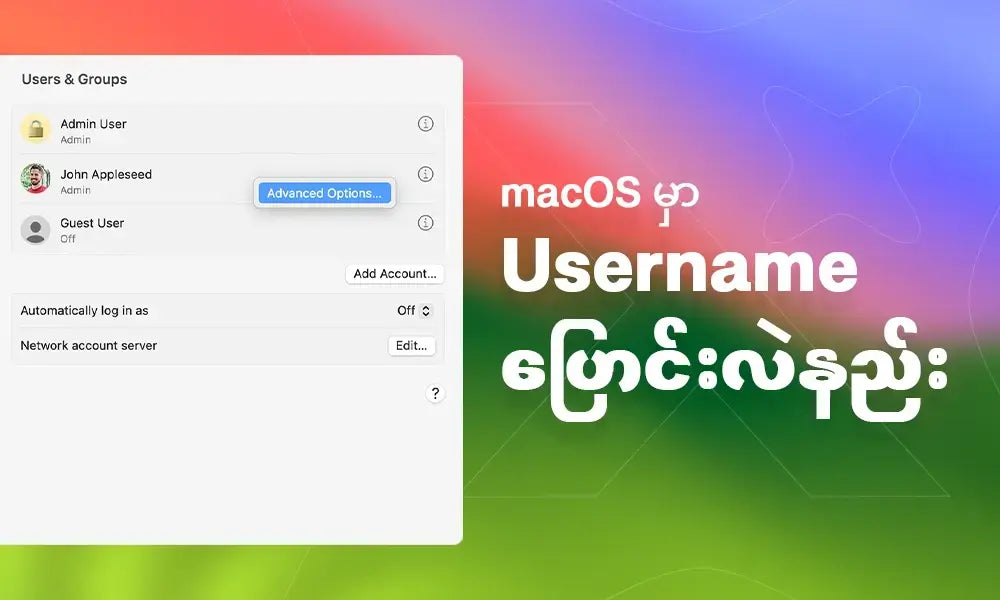MacBook တွေမှာ ဖြစ်တောင့်ဖြစ်ခဲဆိုပေမဲ့ တခြားကွန်ပျူတာတွေလို Freeze ဖြစ်တာ / Hang တာ / ဘာမှနှိပ်လို့မရတာမျိုးတွေ ကြုံတွေ့ရတတ်ပါတယ်။ ဒီလိုဖြစ်လာတဲ့အခါ ရိုးရိုး Restart လုပ်လို့မရဘဲ Force Restart / Hard Restart လုပ်မှသာ အဆင်ပြေနိုင်မှာပါ။ ဒါပေမဲ့ Force Restart ပြုလုပ်ခြင်းကို နောက်ဆုံး ဘယ်လိုနည်းလမ်းနဲ့မှ အဆင်မပြေတော့တဲ့အခါမှသာ အသုံးပြုဖို့အကြံပေးချင်ပါတယ်။ ဘာလို့လဲဆိုတော့ Force Restart ပြုလုပ်ခြင်းအားဖြင့် လုပ်လက်စ data တွေ ပျက်စေနိုင်သလို လုပ်လက်စ file တွေကိုပါ ထိခိုက်စေနိုင်လို့ပါပဲ။ (*files တွေ ပျက်လည်းအရေးမကြီးဘူးဆိုရင်တော့ ကိစ္စမရှိပါဘူး။)
ပုံမှန် Restart လုပ်တဲ့အခါ ဘယ်ဘက်အပေါ်ထောင့်က Apple menu ကိုနှိပ်ပြီး Restart ကိုရွေးလိုက်ရုံနဲ့ အဆင်ပြေပေမဲ့ MacBook က Freeze ဖြစ်နေတဲ့အခါ ဒီနည်းလမ်းက အလုပ်မဖြစ်ပါဘူး။ MacBook ကို Freeze ဖြစ်စေတဲ့ အဓိကအကြောင်းအရင်းက အများအားဖြင့် Application တွေကြောင့်ဖြစ်ပြီး အထူးသဖြင့် Crack version App တွေကြောင့်ပါပဲ။
App ကြောင့်ဆိုရင်တော့ ပွင့်နေတဲ့ App တွေကို Quit လုပ်လိုက်ရင် အဆင်ပြေပါတယ်။ အကယ်၍ Shortcut နဲ့ပိတ်ချင်ရင်တော့ Option + Command + Esc ကိုတွဲနှိပ်ပီး ပိတ်ချင်တဲ့ App ကို Force Quit လုပ်နိုင်ပါတယ်။ App ကြောင့်မဟုတ်ပဲ Freeze ဖြစ်တာဆိုရင်တော့ Force Restart လုပ်နည်း (၃)မျိုး ရှိပါတယ်။
နည်းလမ်း(၁) - Power Button ကို 10sec လောက်ဖိထားပြီး ပိတ်သွားတဲ့အခါ ခဏလောက်စောင့်ပြီး ပြန်ဖွင့်လိုက်ရုံပါပဲ။(*လုပ်လက်စ Data တွေ သုံးလက်စ File တွေ ထိခိုက်နိုင်ချေရှိပါတယ်)
နည်းလမ်း(၂) - Control + Option + Command + Power button ကိုနှိပ်ပေးပါ။ (*Application တွေကို ပိတ်ပြီးမှ Restart လုပ်တာဖြစ်လို့ ကိုယ့်ရဲ့ Data တွေအတွက် Save ဖြစ်ပါတယ်။) နည်းလမ်း(၃) - Control + Command + Power button ကိုဖိထားပါ။ (*နောက်ဆုံးနည်းဖြစ်ပြီး data အတွက် လုံးဝ save မဖြစ်ပါဘူး။
အပေါ်ကနည်းလမ်းတွေနဲ့ အဆင်မပြေမှသာ ပြုလုပ်ဖို့အကြံပေးချင်ပါတယ်။) အထက်ပါနည်းလမ်းတွေအတိုင်း Force Restart ပြုလုပ်လို့ အဆင်မပြေဘဲ ကျွမ်းကျင်သူတွေရဲ့ အကူအညီနဲ့ Force Restart ပြုလုပ်ချင်တယ်ဆိုရင်တော့ Xtra Support Desk ကို ဆက်သွယ်မေးမြန်းနိုင်ပါတယ်။